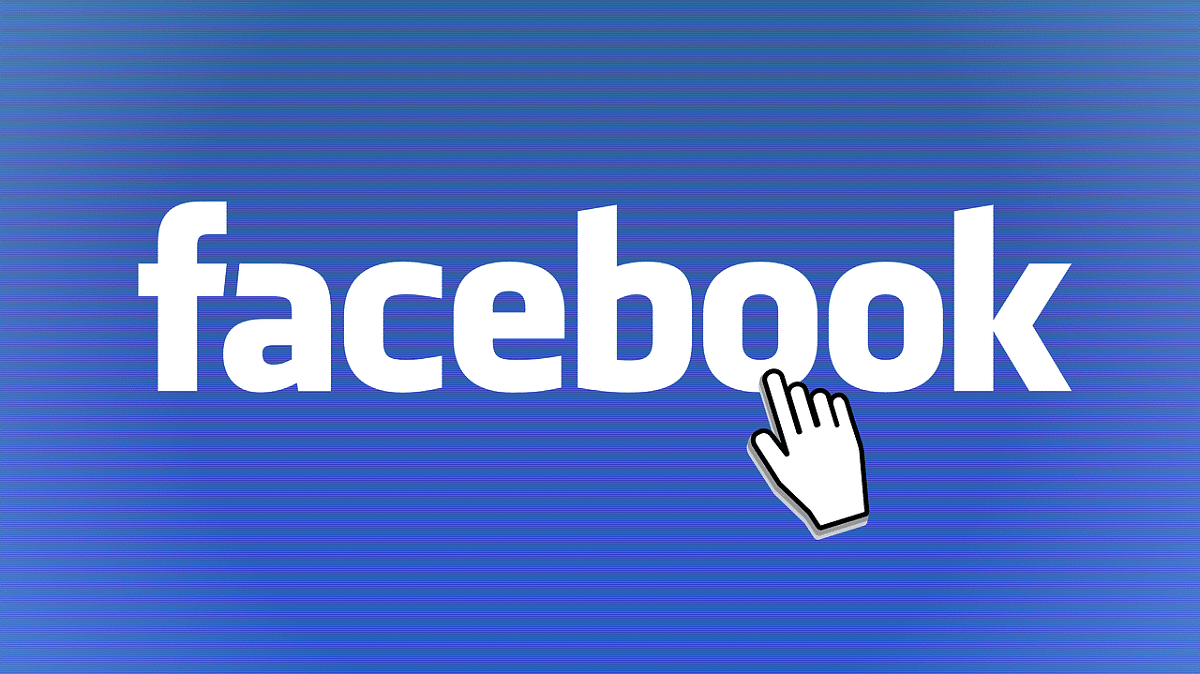
หลายครั้งที่เราพูดถึงโซเชียลเน็ตเวิร์ก เรานึกถึง Facebook อย่างหลีกเลี่ยงไม่ได้ ด้วยการมาถึงของทางเลือกอื่น ๆ เช่น Twitter หรือ Instagram ผู้พัฒนาจึงถูกบังคับให้ "ตามทัน" และใช้คุณสมบัติใหม่และใช้งานได้จริง ในโพสต์นี้เราจะเน้นที่หนึ่งในนั้น: วิธีตั้งเวลาโพสต์บนเฟสบุ๊ค
สิ่งที่เราจะเห็นคือสิ่งที่มีประโยชน์ของฟังก์ชันนี้และวิธีกำหนดเวลาโพสต์หรือสิ่งพิมพ์ล่วงหน้าหรือตามแผน ทาทาจากคอมพิวเตอร์หรือจากโทรศัพท์มือถือทั้ง Android และ iOS สิ่งที่ไม่ต้องสงสัยจะมีประโยชน์มากในการปรับปรุงประสิทธิภาพของเพจของเรา
การใช้การตั้งเวลาโพสต์บน Facebook คืออะไร?
ในการจัดการบัญชีโซเชียลเน็ตเวิร์กอย่างถูกต้อง โดยเฉพาะถ้าเรามีผู้ติดตามจำนวนมาก หรือถ้าเราใช้บัญชีของเราเพื่อวัตถุประสงค์ทางการค้าหรือทางอาชีพ เป็นสิ่งสำคัญมาก รักษาความสม่ำเสมอในสิ่งพิมพ์ของเรา. กฎทองนี้ใช้ได้กับบล็อก พอดคาสต์ ฯลฯ

อย่างไรก็ตาม เราไม่มีความจำเป็นเสมอไปที่จะต้องปฏิบัติตามภาระผูกพันเหล่านี้: เราอยู่ในช่วงวันหยุด หรือที่ไหนสักแห่งที่ไม่มีอินเทอร์เน็ต เนื่องจากเจ็บป่วย... สาเหตุอาจมีความหลากหลาย นั่นไม่ควรทำให้เราหายไปบน Facebook หากเราสามารถเตรียมโพสต์และปล่อยให้พวกเขากำหนดเวลาไว้ได้
สำคัญ: เราจะสามารถกำหนดเวลาโพสต์จากหน้า Facebook เท่านั้น ไม่ใช่จากประวัติส่วนตัว. สำหรับกรณีนี้ ตัวเลือกนี้ไม่พร้อมใช้งาน
ด้านล่างเราจะอธิบายวิธีการทำ แต่ก่อนอื่น ประเด็นสำคัญที่เราต้องคำนึงถึง: การเขียนโปรแกรมสิ่งพิมพ์ขึ้นอยู่กับของตนเอง เขตเวลา. กล่าวคือไม่ใช้เขตเวลาของโซเชียลเน็ตเวิร์กเป็นข้อมูลอ้างอิง นี้ไม่ควรมองข้ามเมื่อเราเดินทางและต้องการกำหนดเวลาโพสต์บน Facebook
กำหนดการโพสต์เฟสบุ๊ค
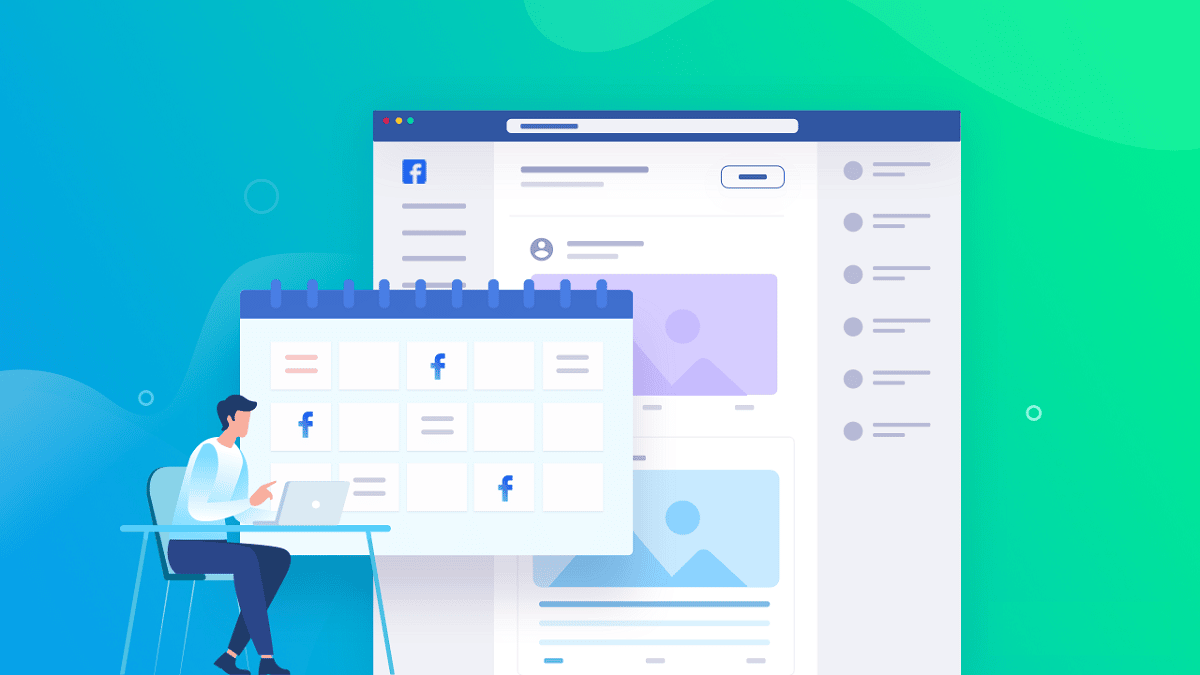
เราวิเคราะห์วิธีการติดตามเพื่อกำหนดเวลาโพสต์ Facebook ทั้งจากคอมพิวเตอร์และผ่านอุปกรณ์มือถือ:
จากคอมพิวเตอร์
กระบวนการนี้ง่ายมาก คุณเพียงแค่ต้องทำตามขั้นตอนเหล่านี้:
- ก่อนอื่นเราต้อง เข้าสู่ระบบและไปที่หน้า Facebook ของเรา
- คุณต้องคลิกที่ตัวเลือก "เครื่องมือเผยแพร่"ซึ่งเราจะพบในคอลัมน์ด้านซ้าย
- ในเมนูที่ปรากฏเราจะเลือกปุ่มสีน้ำเงิน "สร้างโพสต์".
- ขั้นตอนต่อไปคือการเตรียมสิ่งพิมพ์ของเราด้วยข้อความ รูปภาพ ฯลฯ
- แล้วเราก็เลือก "แชร์เลย" โดยใช้ตัวเลือก "โปรแกรม".
- ขั้นตอนนี้มีความสำคัญ: เลือกวันที่และเวลา (ภายใต้ “สิ่งพิมพ์”) ที่เราต้องการให้โพสต์ถูกเผยแพร่
- สุดท้ายคลิกที่ตัวเลือก "โปรแกรม" ซึ่งอยู่ที่ด้านล่างขวา
เมื่อกำหนดการเผยแพร่แล้ว หากเราต้องการแก้ไขข้อมูลใดๆ เช่น วันที่หรือเวลา เราสามารถทำได้โดยเข้าถึงตัวเลือก "เครื่องมือการเผยแพร่" อีกครั้ง ที่นั่นเราจะพบส่วนใหม่ที่ชื่อว่า "โพสต์ตามกำหนดการ". สิ่งที่คุณต้องทำคือคลิกที่ไอคอนสามจุดและแก้ไขสิ่งที่เราเห็นว่าจำเป็น
จากโทรศัพท์มือถือ
นอกจากนี้ยังสามารถกำหนดเวลาโพสต์บน Facebook ผ่านสมาร์ทโฟนได้อีกด้วย มีสองวิธีในการทำเช่นนี้: การเข้าถึงหน้าเว็บจากเบราว์เซอร์ หรือใช้แอปพลิเคชัน Facebook บนมือถือ ถ้าเราเลือกใช้วิธีนี้ ก่อนอื่นเราต้องดาวน์โหลด เมตาบิสซิเนสสวีท (เดิมคือตัวจัดการเพจ Facebook)
วิธีการจะเหมือนกันสำหรับทั้งโทรศัพท์ Android และ iPhone ขั้นตอนที่ต้องปฏิบัติตามคือ:
- สิ่งแรกที่ต้องทำคือ เปิดแอปพลิเคชั่น Meta Business Suite และเข้าสู่ระบบด้วยบัญชี Facebook ของเรา
- จากนั้นเราไปที่หน้าของเรา
- เราคลิกที่ "การโพสต์" (ปุ่มสีเทา).
- ต่อไปเราจะสร้างสิ่งพิมพ์ของเรา เมื่อพร้อมแล้วให้คลิกที่ "ต่อไป"ขึ้นไปทางขวา
- ณ จุดนี้ Facebook จะถามเราดังต่อไปนี้: “คุณต้องการโพสต์สิ่งนี้อย่างไร”โดยเสนอทางเลือกให้เราสองทาง:
- เผยแพร่ทันที (เลือกโดยค่าเริ่มต้น)
- ตัวเลือกเมนูอื่นๆ (ตัวเลือกที่เราควรเลือก)
- เราเลือกตัวเลือก» โปรแกรม", เลือกวันที่และเวลาที่ต้องการเผยแพร่โพสต์บนหน้า Facebook ของเรา
ที่มุมขวาบน ให้คลิก "โปรแกรม".
เช่นเดียวกับวิธีที่อธิบายไว้ก่อนหน้านี้สำหรับคอมพิวเตอร์ Facebook ยังช่วยให้เราสามารถแก้ไขรายละเอียดบางอย่างของสิ่งพิมพ์ตามกำหนดเวลาจากโทรศัพท์ของเราตามขั้นตอนเดียวกัน อย่างไรก็ตาม มีข้อแตกต่างที่ควรทราบ: เราแก้ไขวันที่และเวลาได้ แต่แก้ไขเนื้อหาในโพสต์ไม่ได้สิ่งที่ Facebook เวอร์ชันคอมพิวเตอร์ทำ
จะทำอย่างไรถ้าการเขียนโปรแกรมล้มเหลว
อาจเป็นกรณีที่เมื่อถึงเวลาของการเผยแพร่ตามกำหนดการแล้วจะไม่ปรากฏบน Facebook มีบางอย่างผิดพลาด เหตุผลมักเป็นดังนี้:
- ความสับสนกับเขตเวลาตามที่เราอธิบายไว้ก่อนหน้านี้ สิ่งที่คุณต้องทำคือตรวจสอบด้านนี้
- ข้อผิดพลาดในการทำงานของโซเชียลเน็ตเวิร์ก ในกรณีนี้ ทางที่ดีควร ติดต่อ Facebook.